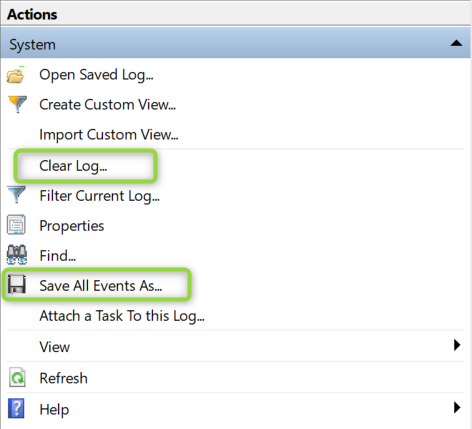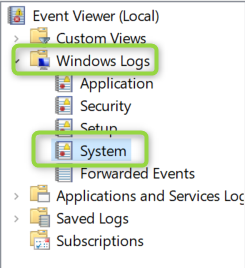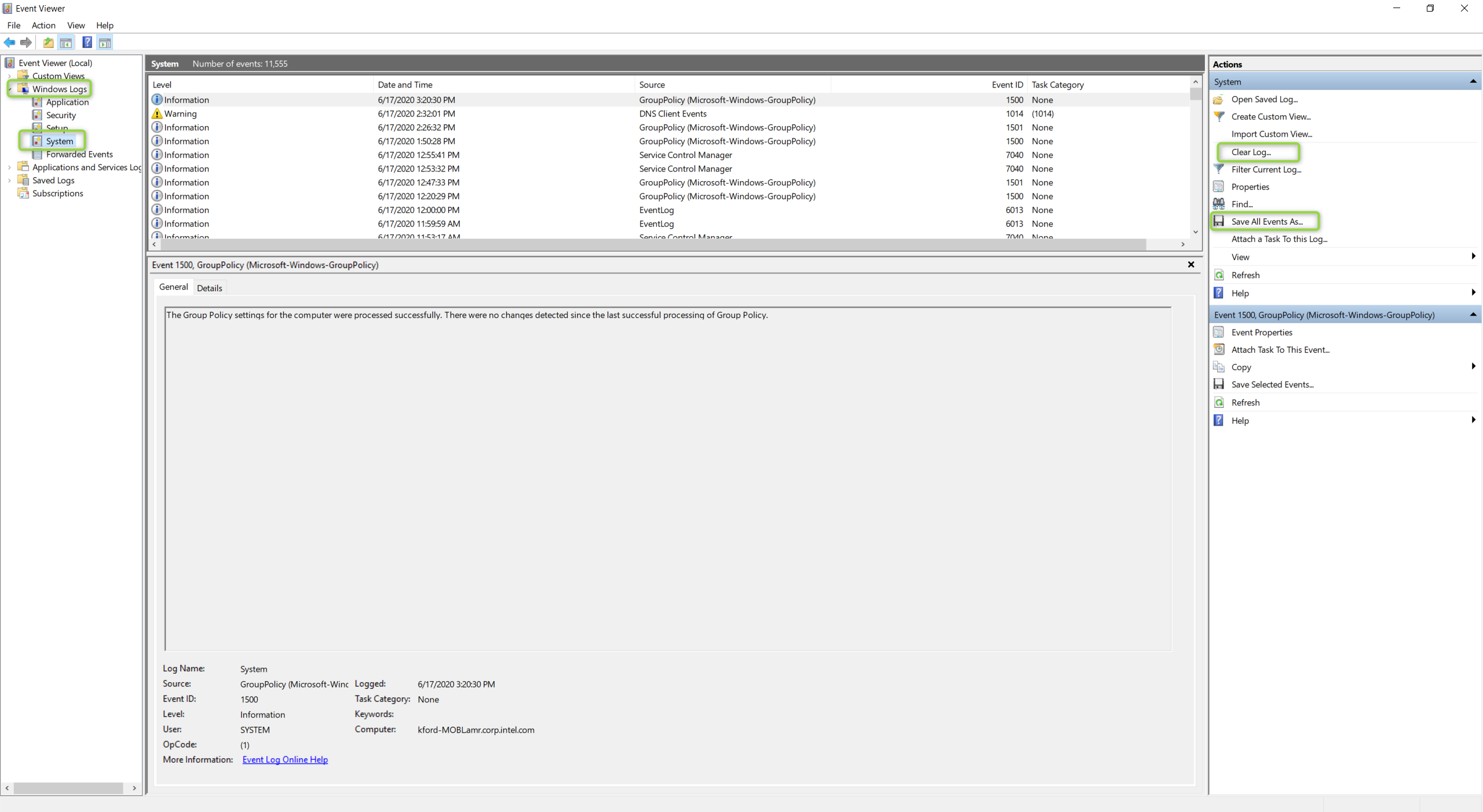如何使用系统工具确定导致英特尔® NUC系统唤醒的原因
-
查找 最新唤醒事件和计划中的任何唤醒事件
- 单击 开始 按钮,然后键入 命令提示符。右键单击“命令提示符”列表,然后选择 以管理员身份运行。
- 键入 powercfg -lastwake 并按回车键。
- 键入 powercfg -waketimers 并按回车键。
在这两个命令的结果中查找关键字,并尝试在互联网上搜索以寻求帮助。
- 在 Windows 事件日志中查看唤醒事件。请在让系统进入睡眠状态前完成此操作(请参阅以下屏幕截图,了解操作说明中提到的选项位于什么位置)